Son Dolu Satırı Başka Sayfaya Kopyala
07 Eylül 2021
2150
Son Dolu Satırı Başka Sayfaya Kopyala isimli makro kodu, bir sayfanın en son satırındaki dolu veriyi, diğer sayfanın en son boş satırına kopyalar.
Sub aktar()
Sayfa1.Range("A" & Sayfa1.Rows.Count).End(xlUp).EntireRow.Copy
Sayfa2.Range("A" & Sayfa2.Rows.Count).End(xlUp).Offset(1, 0).PasteSpecial
Application.CutCopyMode = False
End SubGerekli Adımlar
Kodu çalıştırmanız için aşağıdaki adımları yerine getirmeniz gerekir.
- Microsoft Visual Basic for Applications penceresini (Alt + F11) açın.
- Project - VBAProject alanının, ekranın sol tarafında görüldüğünden emin olun. Görünmüyorsa, Ctrl + R kısayolu ile hızlıca açın.
- Araç çubuklarından Insert -> Module yazısına tıklayın.
- Solunda klasör simgesi olan Modules yazısının başındaki + simgesine tıklayın.
- Alt kısma eklenecek gelecek olan Module(1) yazısına çift tıklayın.
- Üstteki kodu yapıştırın.
Kod Açıklaması
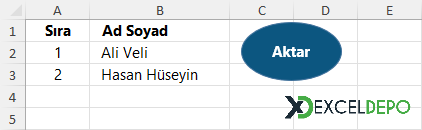
Üstteki kodlar, resimde görünen verilerden sonra satırda olanı kopyalar ve Sayfa2'nin son boş satırına olduğu gibi yapıştırır.
Eğer yapıştırma yaparken örneğin sadece "Değerler" seçeneğini seçmek istiyorsanız, PasteSpecial satırından sonra bir boşluk bırakınca açılacak olan listeden xlPasteValues seçeneğini seçmeniz yeterli olacaktır.
Kodlarla uğraşmak istemeyenler dosyamızı inceleyebilir.
Aktar butonuna tıkladıktan sonra Sayfa2'ye geçmeyi unutmayın. Bu işlemi otomatik yapmak isterseniz, Application.CutCopyMode = False satırının üstüne Sayfa2.Select kodunu eklemeniz yeterli olacaktır.
Hazır Dosyayı İndir
Dosyayı indirmek için giriş yapmanız ve VIP Üyelik Paketine sahip olmanız gerekir.
| YARARLI KISAYOLLAR | |
|---|---|
| Yeni Sayfada Grafik Oluşturma | F11 |
| Seçilen kontrolü etkinleştirme veya açma | Space |
| Kaydet / Alternatif | Shift F12 |
| Bir Ekran Sağa Git | Alt PgDn |
| Hücrede Dikey Ortalama Yapmak | Alt Ş AK |